以前、知り合いの方がブログを立ち上げたいとのことで、WordPressでのブログ立ち上げをお手伝いしたことがありました。
「WordPressでのブログ立ち上げ方法」を手順化し、誰でも簡単にできるようまとめていました。
しかし、この度、複数立ち上げているブログのうち、1つのブログを閉鎖したいとのことで、ドメイン解約手続きを行いました。
同じようにお名前ドットコムで取得した独自ドメインを解約したい人は下記の手順書を参考にして下さい。
【お名前ドットコムよりドメイン解約する方法の手順書について】
- 本手順の対象者:独自ドメイン解約をしたい人
- 独自ドメイン取得先:お名前ドットコム

- 前提条件:Adobe Readerをインストールし、PCやスマホでPDFファイルを閲覧可能な状態にしておくこと
- 解約申請時間目安:10分
- 解約完了までの期間:書類がお名前ドットコムに届いてから2週間~4週間程度
- 手順書作成日:2019年3月30日
【お名前ドットコムよりドメイン解約する方法の手順書】
お名前ドットコムよりドメイン解約申請手順
- お名前ドットコムドメイン廃止手続き画面にアクセスします。
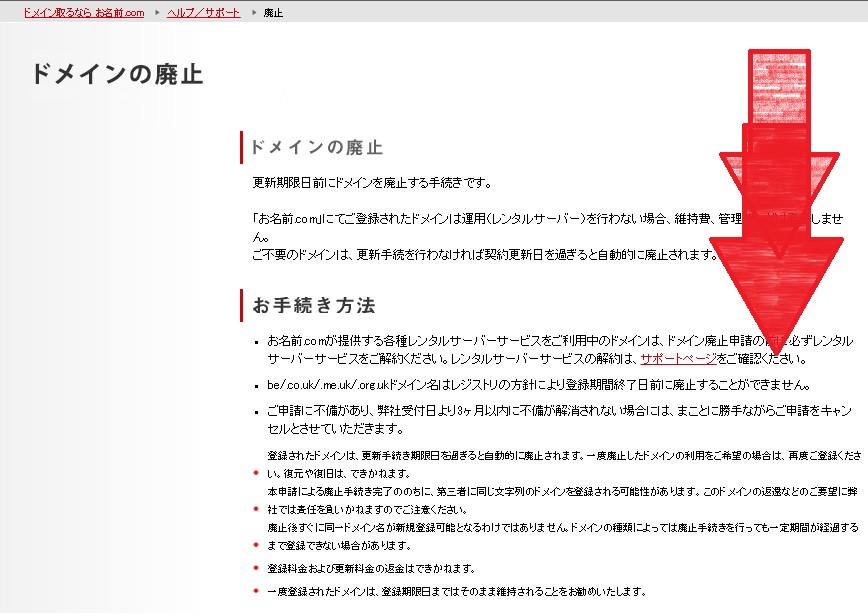
- ドメイン解約前の注意事項を確認し、お問い合わせフォームリンクを押下します。※お名前ドットコムへドメイン解約申請書を送付する際、免許証等の公的証明書が必要となります。
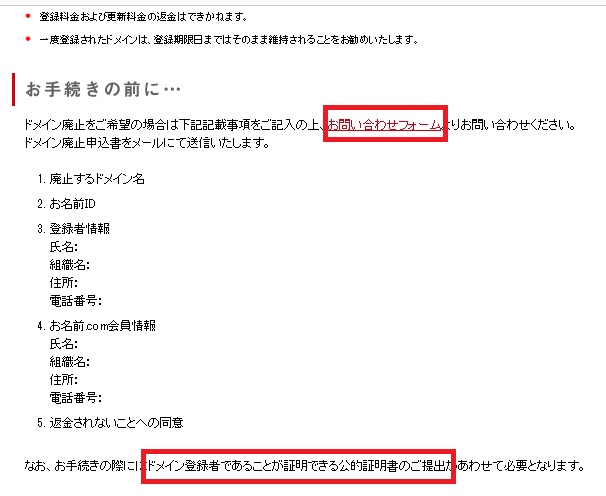
- 注意事項を確認し、画面を下へスクロールします。
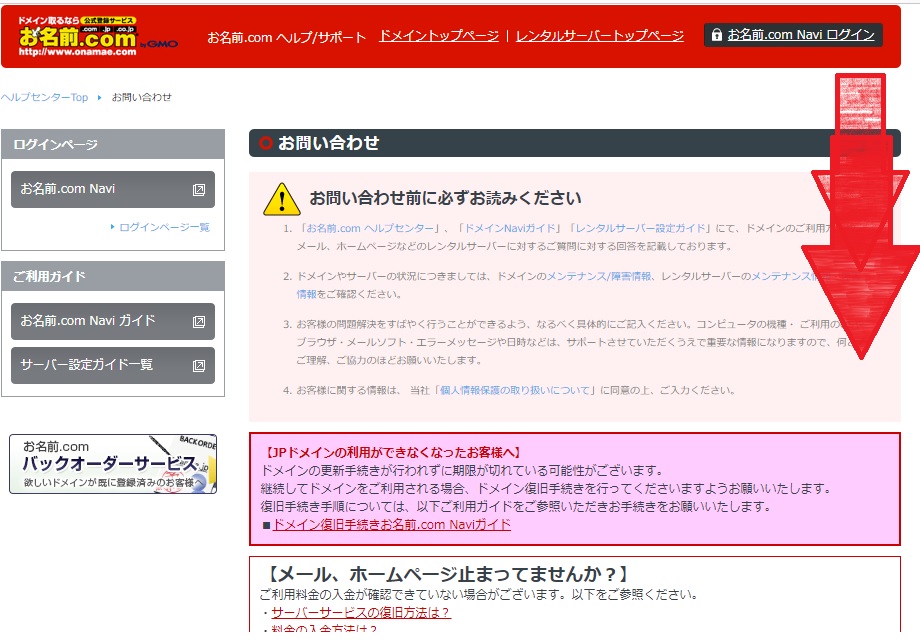
- 問い合わせカテゴリ選択ラジオボックスのドメインを選択します。
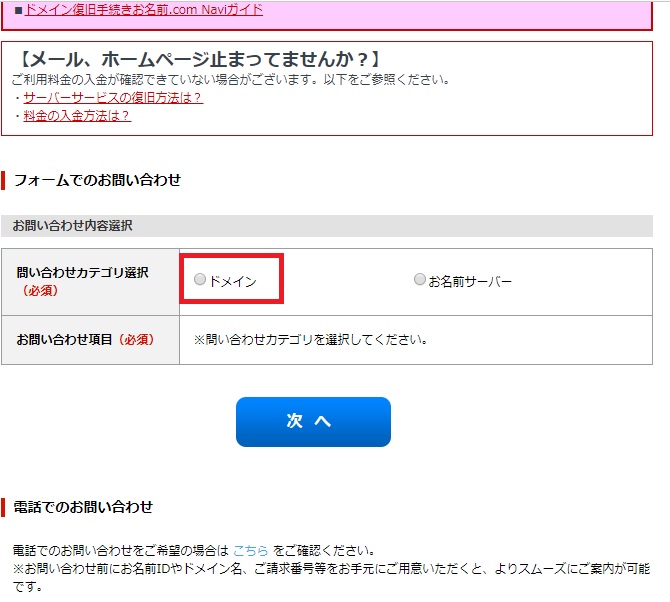
- お問い合わせ項目ラジオボタンのドメイン廃止/お名前ID廃止を選択し、次はボタンを押下します。
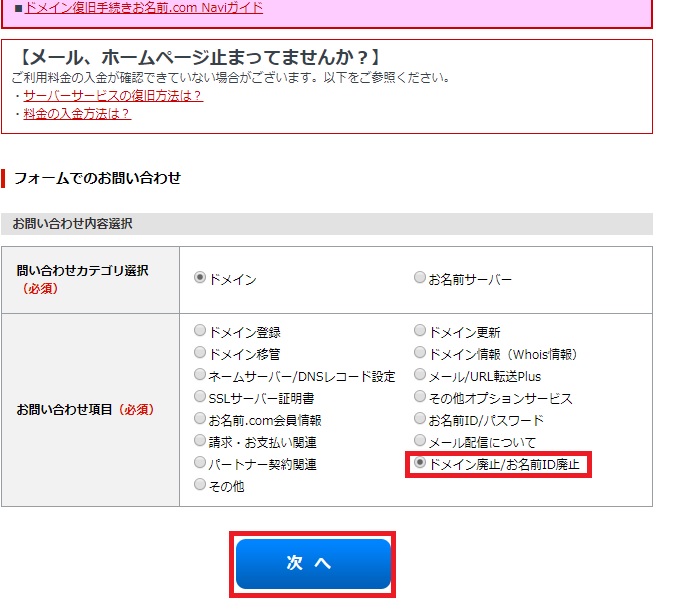
- お問い合わせを続けるボタンを押下します。

- 名前を入力し、画面を下へスクロールします。
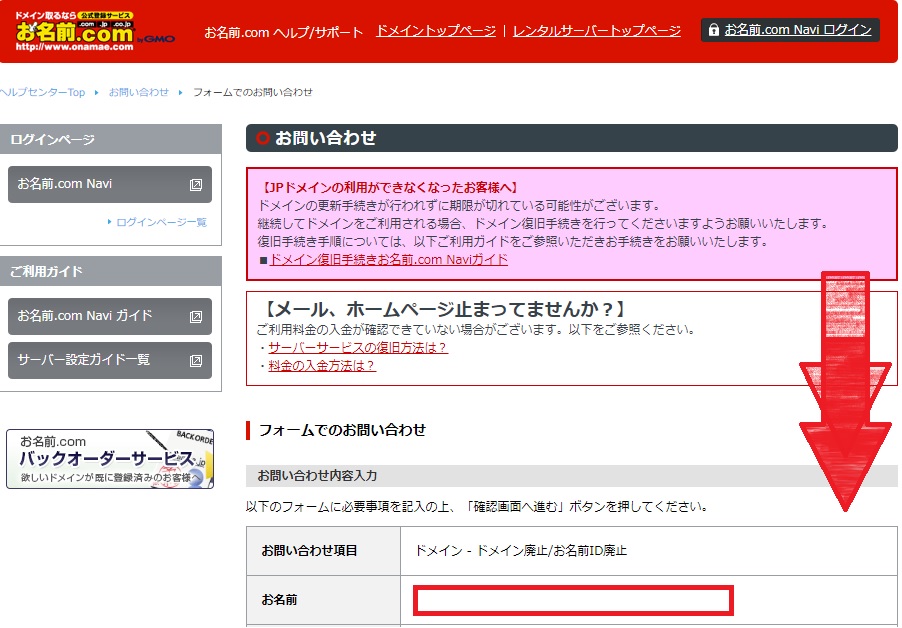
下記の項目を入力し、確認画面へ進むボタンを押下します。
- メールアドレス
- メールアドレスアドレス確認用
- お名前ID(会員ID)
- ドメイン
- ご質問内容 は 下記の1~5を入力
- 廃止するドメイン名:
- お名前ID:
- 登録者情報
氏名:
組織名:
住所:
電話番号: - お名前.com会員情報
氏名:
組織名:
住所:
電話番号: - 返金されないことへの同意:
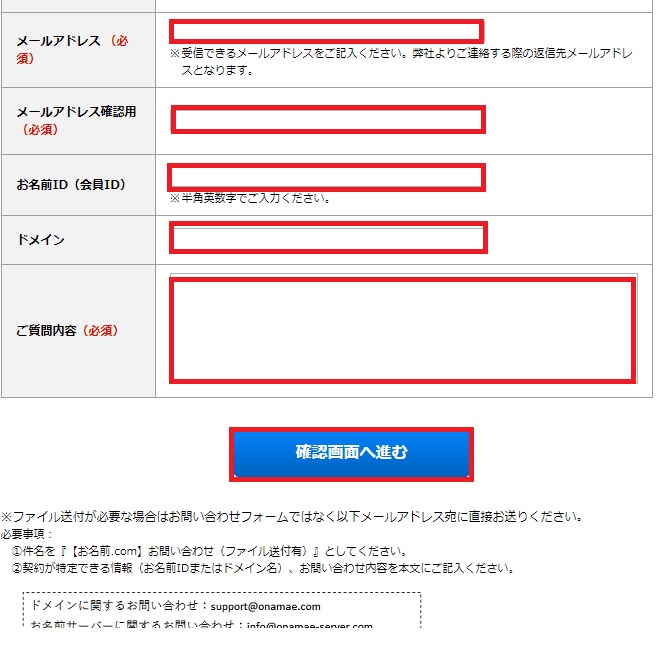
- 画面を下へスクロールします。
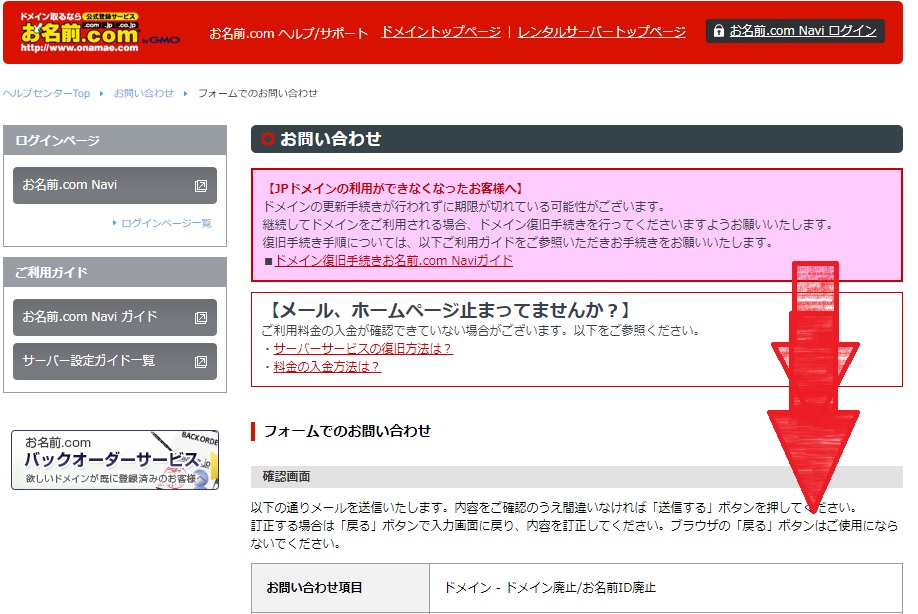
- 入力した内容を確認し、送信するボタンを押下します。
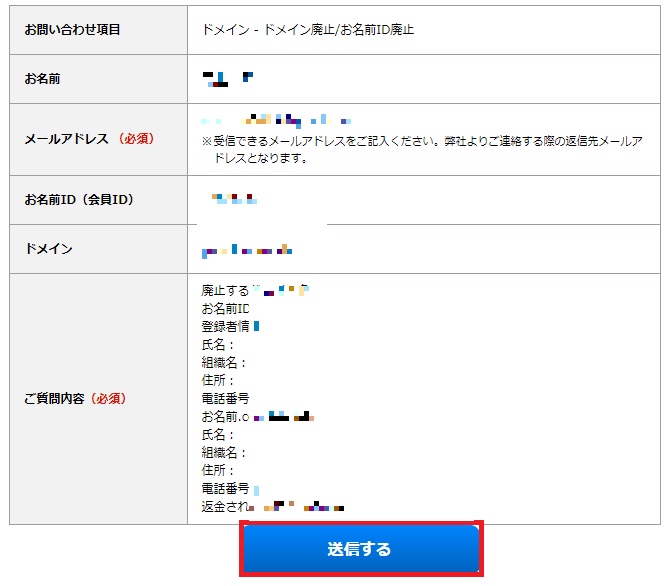
ドメイン廃止申請書作成手順
- お問い合わせ時に入力したメールアドレスの受信BOXを確認し、お名前ドットコムから送られたメールを開封します。その後、開封メール本文を確認し、画面を下へスクロールします。
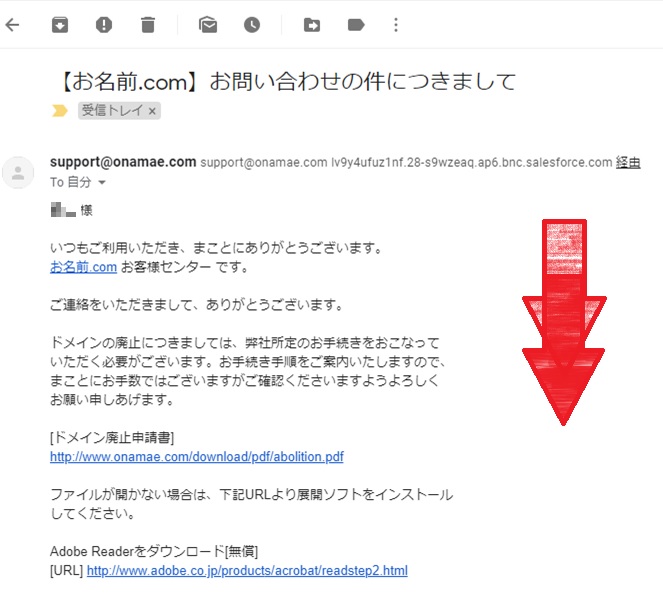
- 開封メール本文を確認後、画面を下へスクロールします。
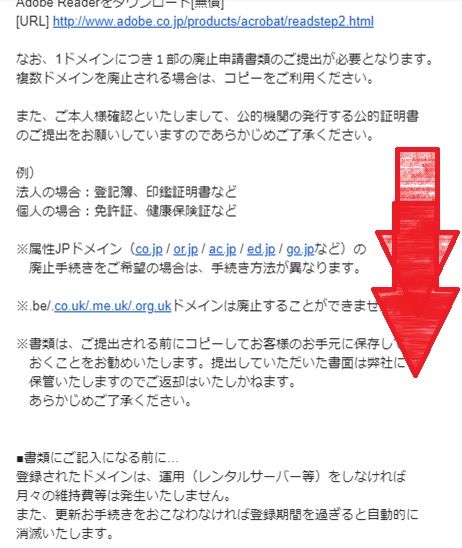
- 開封メール本文を確認後、画面を下へスクロールします。
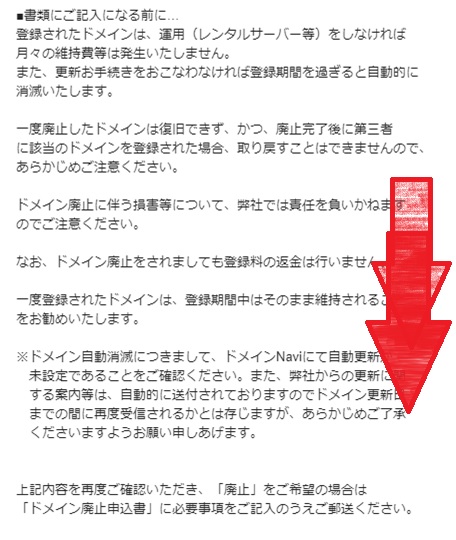
- 開封メール本文を確認後、画面を最上部までスクロールします。
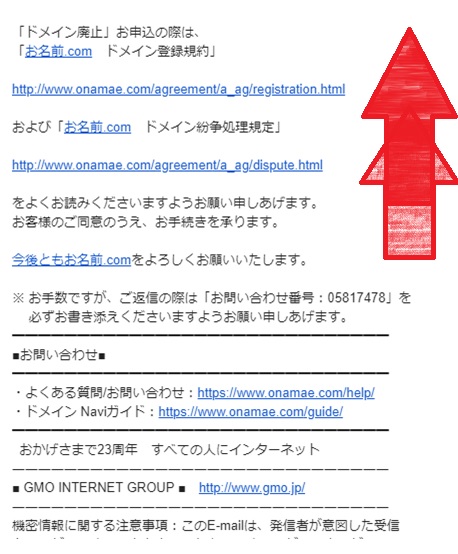
- ドメイン廃止申請書のURLを押下します。
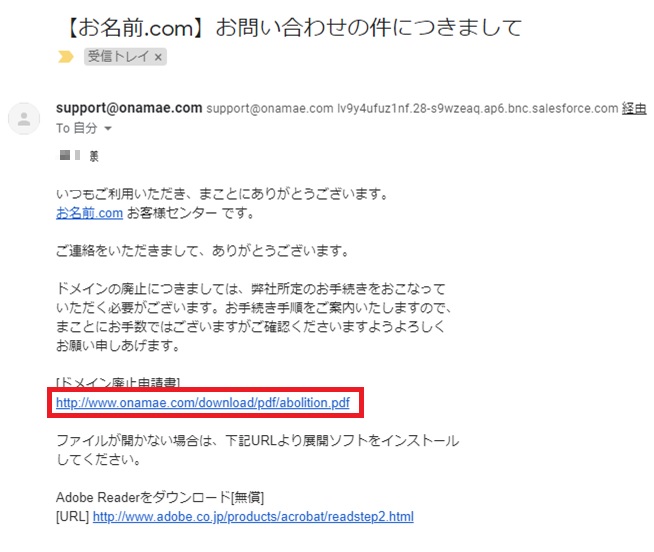
- 開かれたPDFファイルの本文を確認し、画面を下へスクロールします。
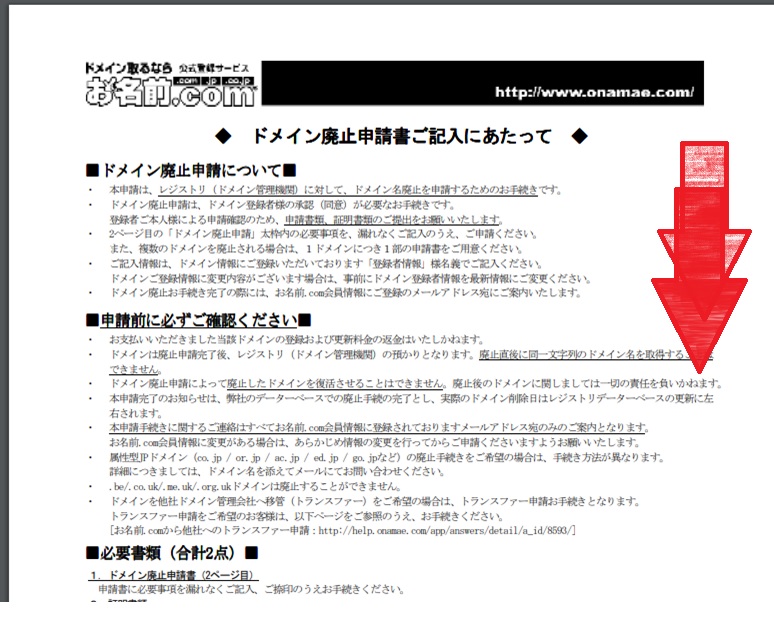
- PDFファイルの本文を確認し、画面を下へスクロールします。
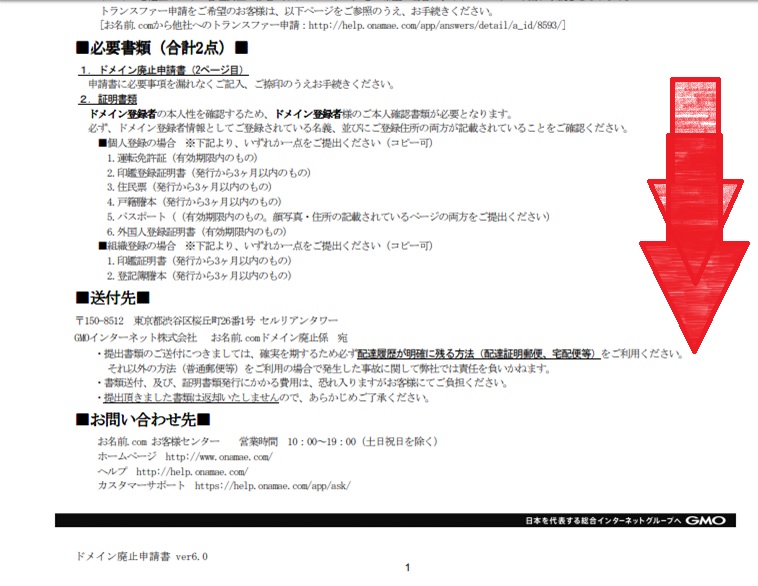
- PDFファイルの本文を確認し、画面を下へスクロールします。
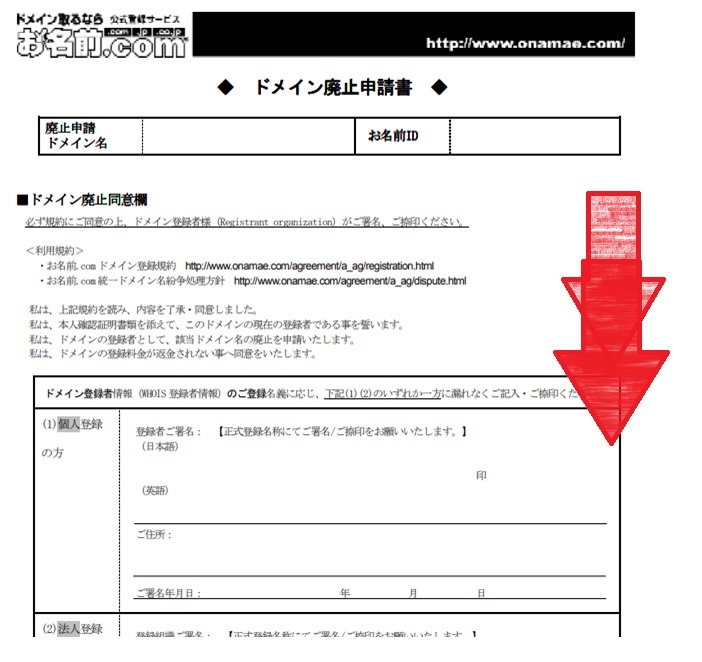
- PDFファイルの2ページ目を印刷し、印刷した用紙に必要事項を記入し、お名前ドットコムへ証明書類と一緒に送付します。※送付する際は簡易書留を勧めます。

ドメイン廃止申請書の受領確認手順
- お名前ドットコムへ送付した書類受理後、ドメイン廃止メールを受信します。
受信メールを開封し、本文を確認後、画面を下へスクロールします。
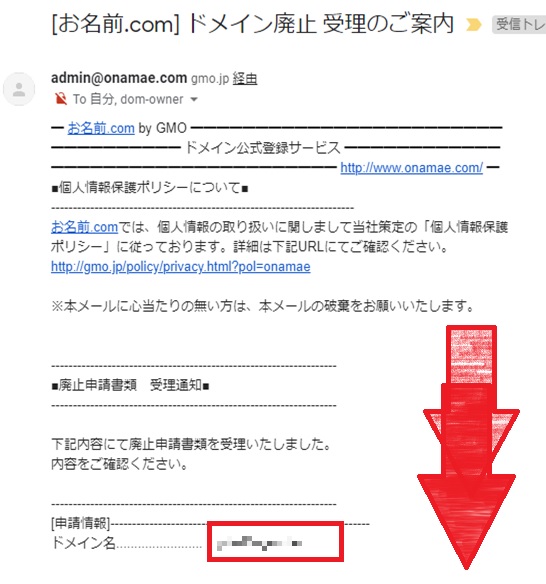
- 受信メールの本文を確認します。
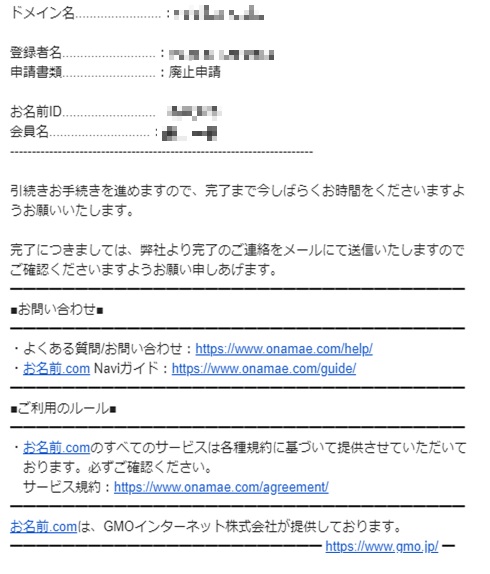
ドメイン廃止手続き完了確認手順
- ドメイン廃止申請書受領後、おおよそ2週間後にドメイン廃止手続き完了メールを受診します。
受信メールを開封し、本文を確認後、画面を下へスクロールします。
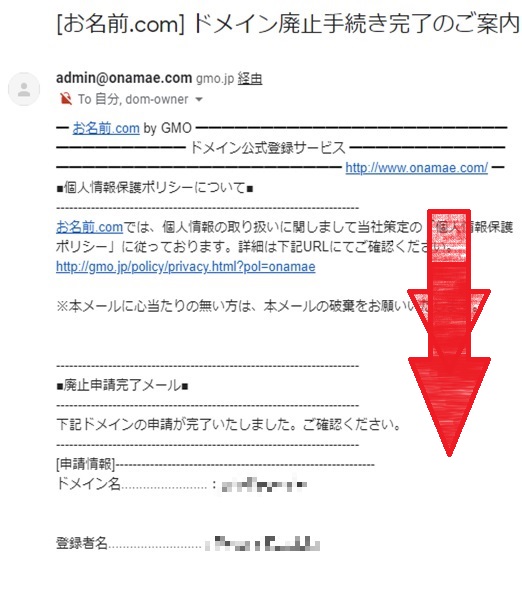
- 受信メールの本文を確認します。
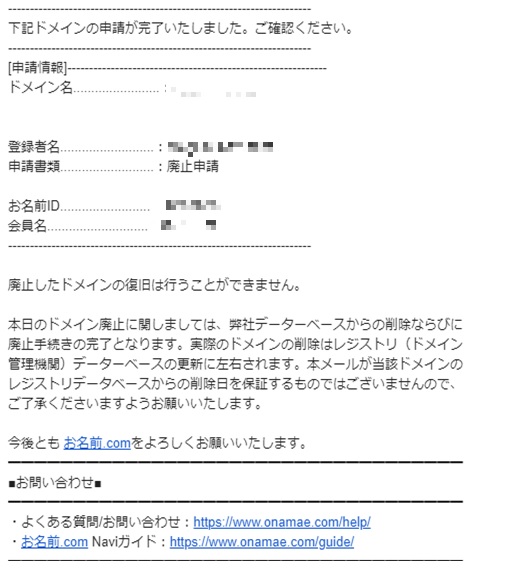
- お名前ドットコムのWhois検索ページにアクセスし、廃止手続きしたドメイン名を入力後、ロボットではないにチェックし、検索ボタンを押下します。
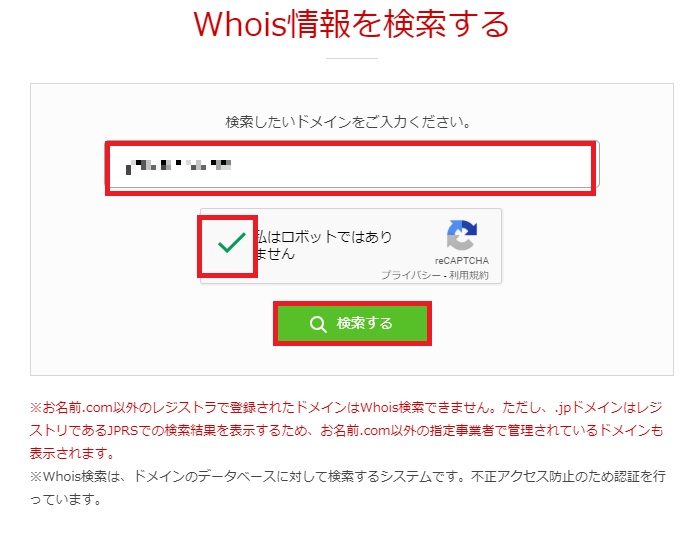
- Whois検索結果を確認し、DOMAIN NOT FOUND の文字列が見つかればレジストリからドメインが削除されていると判断できます。
※レジストリからドメイン削除されるまでは約1ヶ月程度かかると思われます。
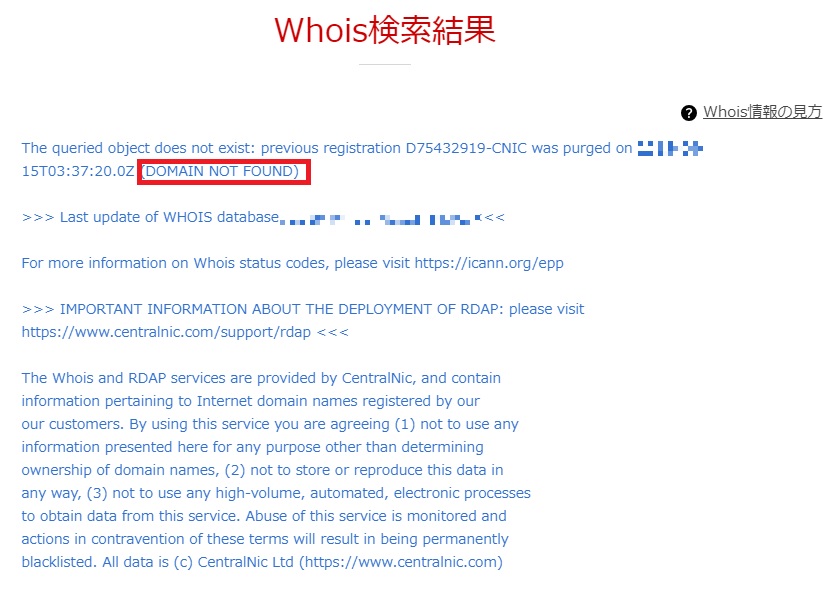


コメント